A 6-os megoldás a Notes App javításához eltűnt az iPhone-ról
Az iPhone-on található Notes-alkalmazások az évek soránaz egyik legnépszerűbb natív iOS-alkalmazás lesz. Az írók, a diákok és más normál felhasználók azt használják, hogy az ötleteket, jegyzeteket, vásárlási listákat stb. Írják le. A többi alkalmazáshoz hasonlóan a Notes alkalmazás is eltűnhet, különösen sikertelen jailbreak, iOS rendszer problémák és szoftverfrissítések után. Ez a cikk az iPhone X / 8/8 Plus / 7/7 Plus / 6 / 6S / 6 Plus / 6S Plus / 5S / SE iPhone-ok alkalmazásának különböző módjait ismerteti.
- Megoldás 1. Indítsa újra az iPhone készülékét
- Megoldás 2. Állítsa vissza a kezdőképernyő elrendezését
- 3. megoldás. Spotlight Search Notes alkalmazás az iPhone-on
- Megoldás 4. Telepítse újra a Notes App alkalmazást az Apple App Store-ból
- Megoldás 5. Állítsa vissza az összes beállítást
- Megoldás 6. Javítsa ki az iPhone Notes alkalmazás hiányzó elemét az UltData használatával
Megoldás 1. Indítsa újra az iPhone készülékét
Ha bármilyen problémája merülne felAz iPhone-nak az első lépése az újraindítás. Ez gyakran úgy viselkedik, mint egy frissítés. Az iPhone 8 vagy korábbi verziójának újraindításához kövesse az alábbi eljárást.
1. lépés: Tartsa lenyomva az oldalsó vagy a felső gombot, amíg egy csúszka meg nem jelenik.
2. lépés: A készülék kikapcsolásához tartsa lenyomva a csúszkát.
3. lépés: Nyomja meg a felső vagy az oldalsó gombot, amíg az Apple logó meg nem jelenik.
IPhone X esetén tartsa lenyomva az oldalsó gombot és a hangerő gomb egyikét, és tartsa lenyomva és húzza a csúszkát, amikor megjelenik, hogy kikapcsolja.

Megoldás 2. Állítsa vissza a kezdőképernyő elrendezését
Néhány felhasználó, és helyesen, úgy dönt, hogy nem állítja visszaiPhone-ját a gyári beállításokra csak úgy, hogy visszaállíthassák a kezdőképernyő elrendezését. Szerencsére visszaállíthatja a kezdőképernyő elrendezését a beállítások alkalmazásával. A kezdőképernyő elrendezése visszaállítja az összes natív iOS alkalmazást a kezdőképernyőre. Kövesse az alábbi eljárást.
1. lépés: Indítsa el a beállításokat, majd válassza az Általános lehetőséget.
2. lépés: Válassza a Reset> Reset Home Screen Layout lehetőséget.

3. lépés: A kezdőképernyő alaphelyzetbe állítási folyamatának megerősítéséhez és befejezéséhez érintse meg a Reset Home Screen gombot.
3. megoldás. Spotlight Search Notes alkalmazás az iPhone-on
Az iPhone-on található spotlámpa lehetővé teszi a kereséstfájlokat, könnyen kereshet a weben, a Térképek és az App Store-ban. Ha az iPhone Notes alkalmazás eltűnt, kereshet a reflektorfényben, hogy ne véletlenül törölje azt. Kövesse az alábbi eljárást.
1. lépés: Az otthoni vagy zárolási képernyőn húzza a bal oldalt.
2. lépés: Érintse meg a képernyő tetején megjelenő keresősávot.
3. lépés: Írja be a szómegjegyzéseket, és ellenőrizze, hogy megjelenik-e az Alkalmazások alatt.
Megoldás 4. Telepítse újra a Notes App alkalmazást az Apple App Store-ból
Gondolkodni kell arra, hogyan lehet visszaigazolni iPhone-ra jegyzeteket? Ez egy nagyszerű megoldás azoknak a felhasználóknak, akik véletlenül törölték az iPhone-on lévő jegyzeteket. Kövesse az alábbi eljárást.
1. lépés: Indítsa el az App Store-t az iPhone-on.
2. lépés: A felület tetején található keresősávon írja be a Notes parancsot.
3. lépés: Válassza ki a Notes alkalmazást, és kattintson a melletti letöltés ikonra a telepítéshez.
Megoldás 5. Állítsa vissza az összes beállítást
A gyári beállítások visszaállítása visszaállítja a készüléket a kezdeti állapotra. Kövesse az alábbi eljárást.
1. lépés: Keresse meg a Beállítások elemet.
2. lépés: Érintse meg az Általános> Visszaállítás> Összes tartalom és beállítások törlése elemet.
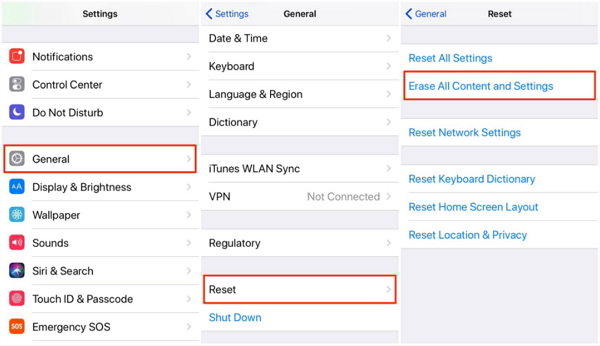
3. lépés: Erősítse meg, ha megérinti az iPhone törlése elemet, amikor a riasztás megjelenik.
Megoldás 6. Javítsa ki az iPhone Notes alkalmazás hiányzó elemét az UltData használatával
Ha a Notes alkalmazás eltűnt az iPhone-rólaz iOS rendszer problémájához javasoljuk, hogy javítsa ki a problémát a https://www.tenorshare.com/products/iphone-data-recovery.html címen. Noha népszerűen ismert, hogy az iPhone-ról számítógépre továbbítja az adatokat, és visszaállítja az adatokat az iTunes és az iCloud biztonsági másolatairól, a Tenorshare UltData egy praktikus eszköz, amely segít a felhasználóknak a rendszer összes problémájának javításában. Kövesse az alábbi eljárást.
1. lépés: Töltse le, telepítse és futtassa a Tenorshare UltDatát Mac vagy PC-re.
2. lépés: Csatlakoztassa iPhone készülékét a számítógéphez USB-kábellel.
3. lépés: Kattintson az Operációs rendszer javítása elemre, majd kattintson a Javítás gombra.

4. lépés: Töltse le és válassza ki a megfelelő firmware-t az iOS eszközhöz a Tallózás gombra kattintva, hogy elmentse a számítógépére, majd kattintson a Letöltés gombra.

(Megjegyzés: Alternatívaként importálhatja a firmware csomagot kézzel a Kiválasztás gombra kattintva.)
5. lépés: A Tenorshare UltData elkezdi javítani az iPhone készülékét. Ha elkészült, a Notes alkalmazás visszaáll.

(Megjegyzés: Ha a Standard mód nem működik, javasoljuk a Speciális mód használatát. Ez utóbbi az iPhone összes adatát törli.)
Kiegészítő tipp: Hogyan lehet visszaállítani az eltűnt megjegyzések tartalmát az iPhone-on
Leginkább, ha a Notes-alkalmazást eltávolítja az iPhone-ból,a Notes-adatok is törlődnek. Javasoljuk a Tenorshare UltData használatát a törölt jegyzetek helyreállításához az iTunes és az iCloud mentése nélkül. Kövesse az alábbi eljárást.
1. lépés: Töltse le, telepítse és futtassa a Tenorshare UltDatát Mac vagy PC-re.
2. lépés: Csatlakoztassa iPhone készülékét a számítógéphez USB-kábellel.
3. lépés: Kattintson a Helyreállítás az iOS eszközről elemre, majd kattintson a Start szkennelés gombra a törölt megjegyzések eléréséhez és megtekintéséhez.
4. lépés: Kattintson a Notes elemre az interfész bal oldali ablaktábla adattípusainak listájából.
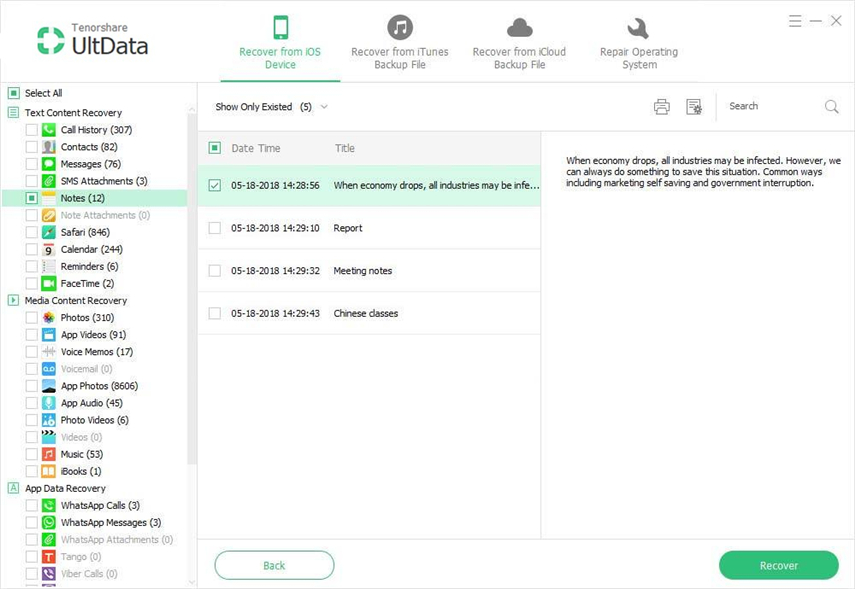
5. lépés: Válassza ki a törölni kívánt jegyzeteket, majd kattintson a Helyreállítás gombra a visszaállításhoz.
Következtetés
A Notes alkalmazás helyreállítása az iPhone-on leheta fentiekben ismertetett módszerek bármelyikének alkalmazásával. Ha a Notes alkalmazás eltűnik az iOS-ok miatt, javasoljuk a Tenorshare UltData használatát a visszaállításhoz és az ott található megjegyzésekhez.







![[Top 6 megoldások] Az iPhone megjegyzések eltűntek az iOS 12 frissítés után](/images/ios-12/top-6-solutions-iphone-notes-disappeared-after-ios-12-update.jpg)

![[Megoldott] iOS 12 / iOS 11 Megjegyzések Az App az összeomlást az iPhone és az iPad rendszeren tartja](/images/ios-11/solved-ios-12ios-11-notes-app-keeps-crashing-on-iphone-and-ipad.jpg)